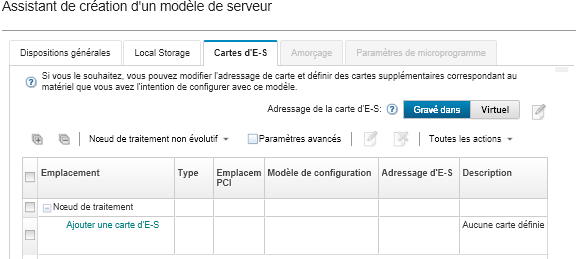Vous pouvez définir les paramètres de port d'E-S et le mode d'adressage à appliquer aux serveurs cibles lors du déploiement de ce modèle.
À propos de cette tâche
Si vous avez l'intention de virtualiser ou de réattribuer vos adresses de carte d’E-S, vous pouvez configurer ce modèle pour l'utilisation de l'adressage de carte d’E-S virtuelle.
Si vous créez un modèle à partir d'un serveur existant, certaines informations de carte peuvent être récupérées automatiquement. Vous pouvez définir des modèles de cartes d’E-S supplémentaires correspondant au matériel que vous avez l'intention d'utiliser sur les serveurs lors du déploiement de ce modèle. En définissant des modèles de cartes d’E-S, vous pouvez configurer des paramètres de port de carte pour votre carte prise en charge. Si vous utilisez des adresses de carte d’E-S virtuelles, vous pouvez également définir des cibles d'amorçage SAN pour les cartes Fibre Channel que vous ajoutez (voir Définition d'options d'amorçage).
Procédure
Pour définir des paramètres de carte d’E-S, procédez comme suit.
- Dans l'Assistant de création d'un modèle serveur, cliquez sur l'onglet Cartes d’E-S.
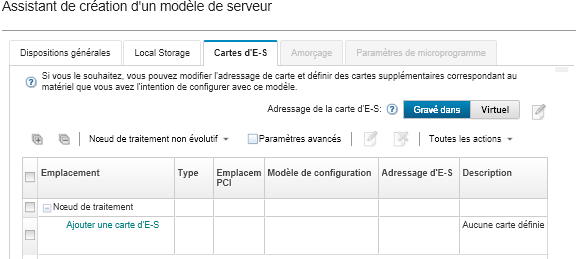
Vous pouvez afficher des informations supplémentaires relatives aux cartes d’E-S en cliquant sur Paramètres avancés.
- Si vous créez un modèle de serveur pour un serveur dans un châssis Flex System, choisissez le type de mode d'adressage de carte d’E-S :
Gravé dans. Utilisez des adresses WWN (World Wide Name) et MAC (Media Access Control) existantes fournies avec la carte par le fabricant.
Virtuel. Utilisez l'adressage de carte d’E-S virtuelle pour simplifier la gestion des connexions SAN et LAN. La virtualisation des adresses d'E-S réaffecte les adresses matérielles gravées avec des adresses MAC Ethernet et Fibre Channel WWN virtualisées. Cela peut accélérer le déploiement en préconfigurant l'appartenance à la zone SAN et en facilitant le basculement grâce à la suppression de la nécessité de reconfigurer les affectations de la segmentation SAN et du masquage LUN lors d'un remplacement de matériel.
Lorsque l'adressage virtuel est activé, les adresses Ethernet et Fibre Channel sont allouées par défaut indépendamment des adaptateurs définis. Vous pouvez choisir le pool à partir duquel les adresses Ethernet et Fibre Channel sont allouées.
Vous pouvez également modifier les paramètres d'adresse virtuelle en cliquant sur l'icône Éditer ( ) en regard des modes d'adresse.
) en regard des modes d'adresse.
Restriction : L'adressage virtuel est pris en charge uniquement pour les serveurs dans les châssis Flex System. Les serveurs rack et au format tour ne sont pas pris en charge.
- Si vous créez un modèle de serveur pour un serveur dans un châssis Flex System, sélectionnez l'une des options d'évolutivité suivantes. Les lignes affichées dans la table changent en fonction de ce qui est sélectionné.
- Flex System non évolutif
- Flex System évolutif à 2 nœuds
- Flex System évolutif à 4 nœuds
- Choisissez les cartes d’E-S qui doivent être installées sur les serveurs sur lesquels le modèle doit être déployé. Pour ajouter une carte :
- Cliquez sur le lien Ajouter une carte d’E-S dans la table pour afficher la boîte de dialogue Ajouter carte d’E-S 1 ou LOM.
- Sélectionnez l'emplacement PCI correspondant à la carte.
- Sélectionnez le type de carte dans la table.
Par défaut, la table répertorie uniquement les cartes d’E-S qui sont actuellement installées sur les serveurs gérés. Pour répertorier toutes les cartes d’E-S prises en charge, cliquez sur Toutes les cartes prises en charge.
- Sélectionnez le modèle de port initial à affecter à tous les ports du groupe de ports lors du déploiement du modèle.
Les modèles de port sont utilisés pour modifier des paramètres de port obtenus à partir du serveur. Ces modèles de port initiaux sont affectés lors de l'ajout initial de la carte. Une fois la carte ajoutée, vous pouvez affecter des modèles différents à des ports individuels à partir de la page relative à la carte d’E-S.
Vous pouvez créer un modèle de port en cliquant sur l'icône Créer ( ). Vous pouvez créer un modèle de port basé sur un modèle existant en cliquant sur l'icône Éditer (
). Vous pouvez créer un modèle de port basé sur un modèle existant en cliquant sur l'icône Éditer ( ).
).
Pour plus d'informations sur les modèles de port, voir Définition de paramètres de ports.
- Cliquez sur Ajouter pour ajouter le modèle de port à la table affichée dans la page relative à la carte d’E-S.